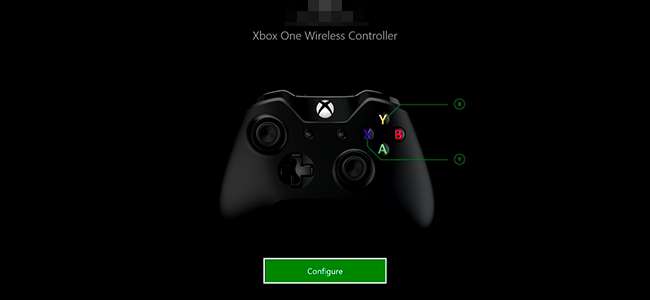
Microsoft’un Xbox One, kumandasındaki düğmeleri yeniden eşleştirmenize olanak tanır. Bu özellik, orijinal olarak Microsoft’un ileri teknoloji ürünü Xbox One Elite oyun kumandası , ancak artık standart Xbox One denetleyicileriyle de çalışıyor.
Bu talimatlar, bir PC'ye bağlı bir Xbox One oyun kumandası için değil, yalnızca bir Xbox One'a bağlı bir Xbox One kumandasındaki yeniden eşleme düğmeleri için geçerlidir. Xbox One Elite oyun kumandanız varsa, Xbox Aksesuarları uygulaması Windows 10 Mağazasından alın ve kontrol cihazının düğmelerini yeniden eşleştirmek için kullanın. bir PC'ye bağlı , rağmen.
İşte bilmeniz gerekenler:
- Bu değişiklik, Xbox One işletim sistemi düzeyinde gerçekleşir. Oyunlar bunun farkında değil. Örneğin, bu özelliği kullanarak sol ve sağ çubukları değiştirebilirsiniz. Oynadığınız oyunlar bunu yaptığınızı bilmeyecek, bu nedenle bir oyun size sağ çubuğunuzu kullanmanızı söylediğinde sol çubuğunuzu kullanmanız gerekecektir. Düğmelerinizi nasıl eşleştirdiğinizi hatırlamanız gerekecek.
- Düğme eşleme düzeniniz tüm oyunları, uygulamaları ve Xbox One'ın kontrol panelini etkiler. Belirli oyunlar için belirli ayarlar oluşturamazsınız.
- Xbox One'ınızda oturum açan her kullanıcı hesabının, oyun kumandası donanımıyla değil, kullanıcı hesabıyla ilişkilendirilmiş tek bir profili olabilir. Bir Xbox One Elite oyun kumandası kullanıyorsanız, birden çok profil kaydedebilir ve bunlar arasında geçiş yapabilirsiniz, ancak sistem, belirli bir oyunu başlattığınızda profilleri otomatik olarak değiştiremez.
Tüm bunlar kulağa değerse, bunu nasıl gerçekleştireceğimizi konuşalım.
Düğmelerinizi Nasıl Özelleştirebilirsiniz
Önce, Xbox One'ınızda "Oyunlarım ve Uygulamalarım" a gidin. Ekranın sol tarafındaki "Uygulamalar" ı seçin ve "Xbox Aksesuarları" uygulamasını başlatın. Bu uygulama varsayılan olarak yüklenir.
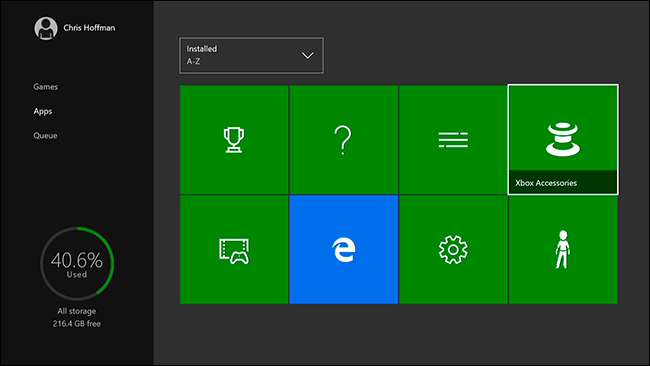
Bağlı kumandanızı burada göreceksiniz ve devam etmek için "Yapılandır" ı seçebilirsiniz. Aynı anda bağlı birden fazla kontrol cihazınız varsa, yapılandırmak istediğiniz kontrol cihazını seçmek için yön pedindeki sol ve sağ düğmeleri kullanabilirsiniz.
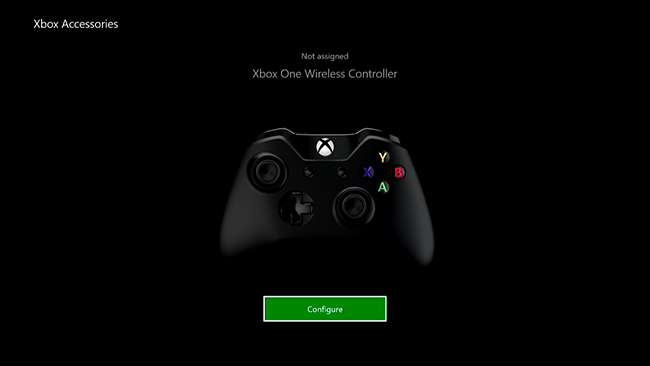
Ekranınızın sol tarafındaki "Düğme Eşleme" yi seçin. Kontrol cihazınızı daha sonra varsayılan ayarlarına geri yüklemek için her zaman buraya geri dönebilir ve "Varsayılanları Geri Yükle" yi seçebilirsiniz.
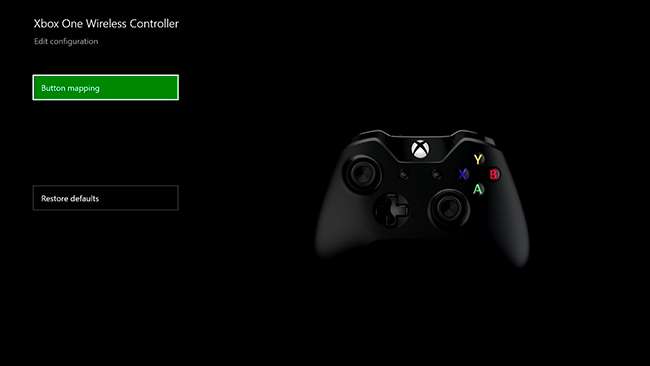
Düğmeleri iki şekilde yeniden eşleştirebilirsiniz. İlk olarak, ekranın sol üst köşesindeki listeden yeniden eşleştirmek istediğiniz düğmeyi seçebilir ve ardından altındaki "Eşleştir" kutusundan işlev görmesini istediğiniz düğmeyi seçebilirsiniz.
Örneğin, üst kutuda "A düğmesi" ni ve alt kutuda "B düğmesi" ni seçerseniz, A düğmesi bastığınızda B düğmesi olarak işlev görür.
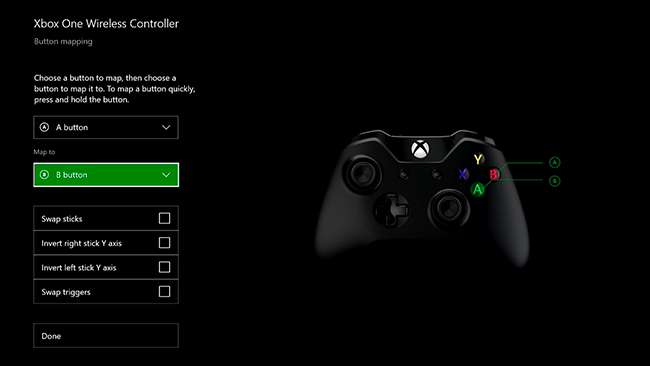
Ayrıca, yeniden eşleştirmek istediğiniz bir düğmeyi basılı tutabilir ve ardından bir düğmeyi hızlı bir şekilde yeniden eşleştirmek için komut istemi göründüğünde işlev görmesini istediğiniz düğmeye basabilirsiniz.
Örneğin, A düğmesine uzun süre basabilir ve ardından B düğmesine dokunabilirsiniz. A düğmesi, bastığınızda B düğmesi olarak işlev görür.
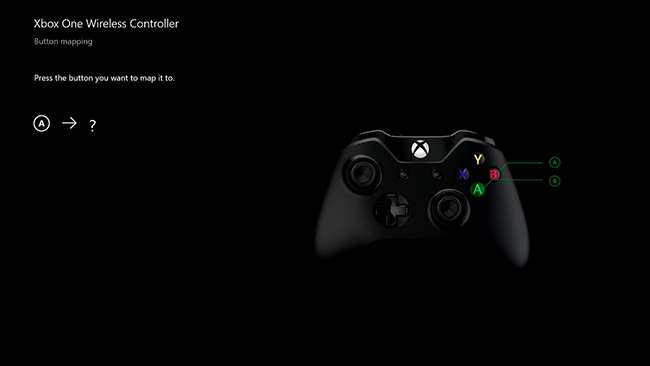
Buradaki diğer birkaç seçenek, sol ve sağ çubukları ters çevirmek için değiştirmenize izin verir. Sol tetikleyicinin sağ tetik olarak işlev görmesini sağlayacak ve bunun tersi de tetikleyicileri değiştirebilirsiniz.
"Sağ çubuk Y eksenini ters çevir" ve "Sol çubuk Y eksenini ters çevir" seçenekleri, çubukların dikey eksenlerini değiştirmenize izin verir. Başka bir deyişle, bu seçeneği etkinleştirdiyseniz, çubuğu yukarı doğru itmek, normal olarak çubuğu aşağı doğru itmekle aynı etkiye sahip olacaktır. Aşağı gitmek için çubuğu yukarı, yukarı çıkmak için aşağı itin.
Bir Xbox One Elite oyun kumandanız varsa burada oyun kumandanızı yapılandırmak için daha fazla seçeneğiniz olacaktır.
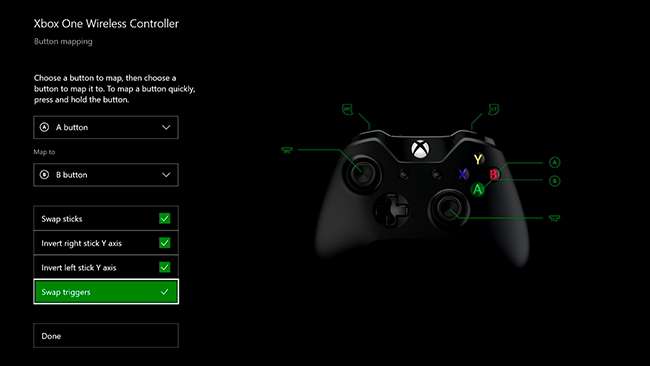
Bitirdiğinizde "Bitti" yi seçin. Hangi düğmenin diğer düğme olarak çalıştığına dair bir hatırlatıcıya ihtiyacınız varsa, özel düğme eşleme ayarlarınızı kontrol etmek için Xbox Aksesuarları uygulamasına geri dönebilirsiniz.
Değişikliklerinizi sıfırlamak için Xbox Aksesuarları uygulamasında "Yapılandır" ı ve ardından "Varsayılanları geri yükle" yi seçin.
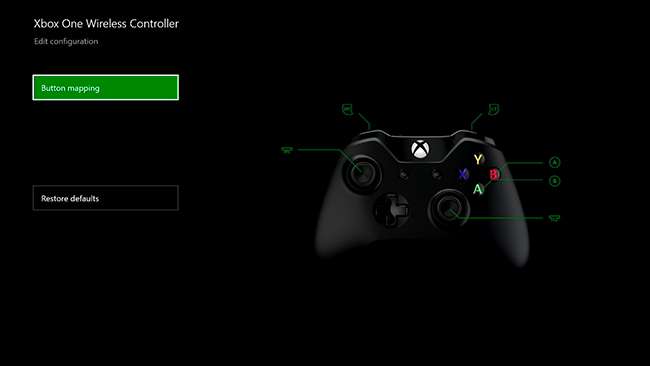
PlayStation 4 sahipleri şunları yapabilir: DualShock 4 denetleyicilerindeki düğmeleri yeniden eşleştirin ayrıca. Nintendo’nun Wii U bir düğme yeniden eşleme özelliği sunmadığından, Nintendo şu anda dışarıdaki tuhaf şirket.







